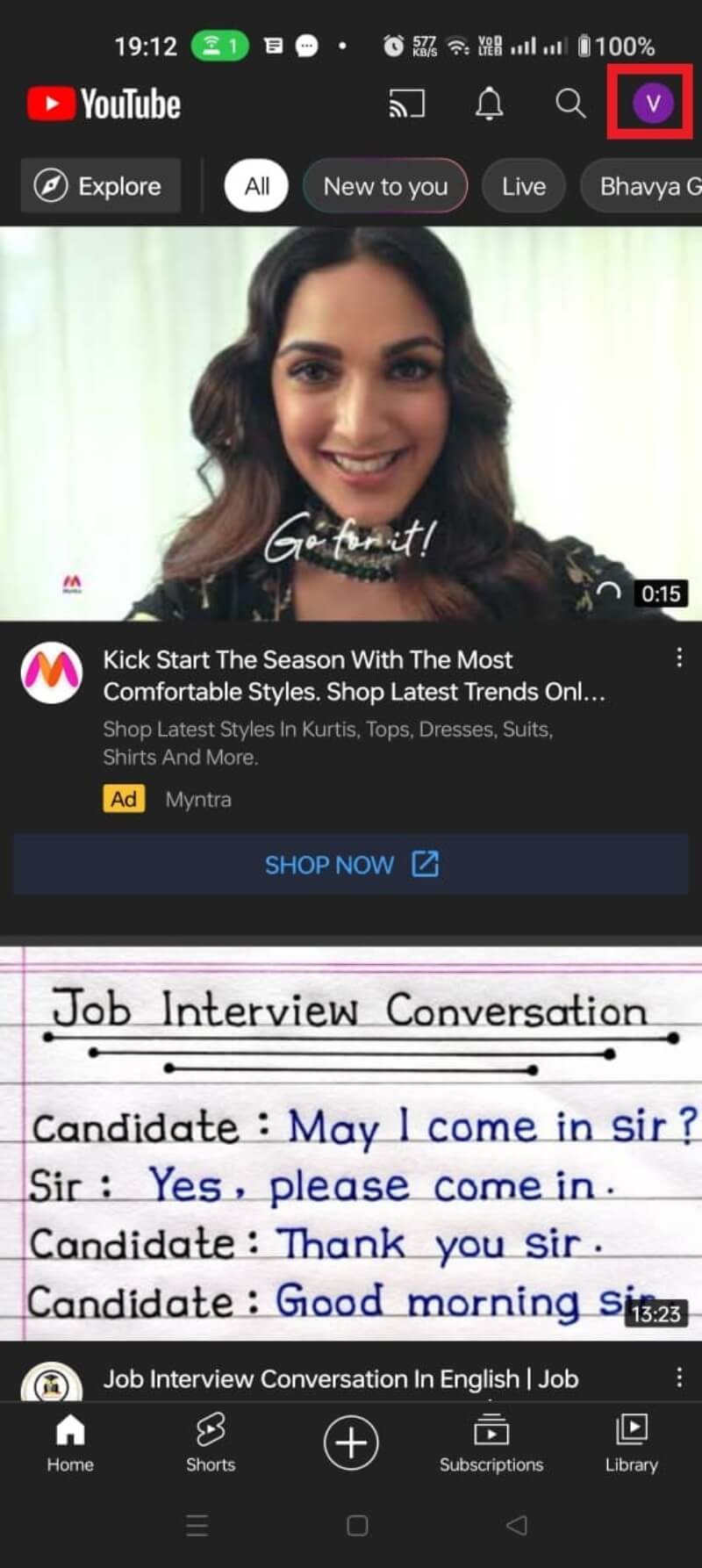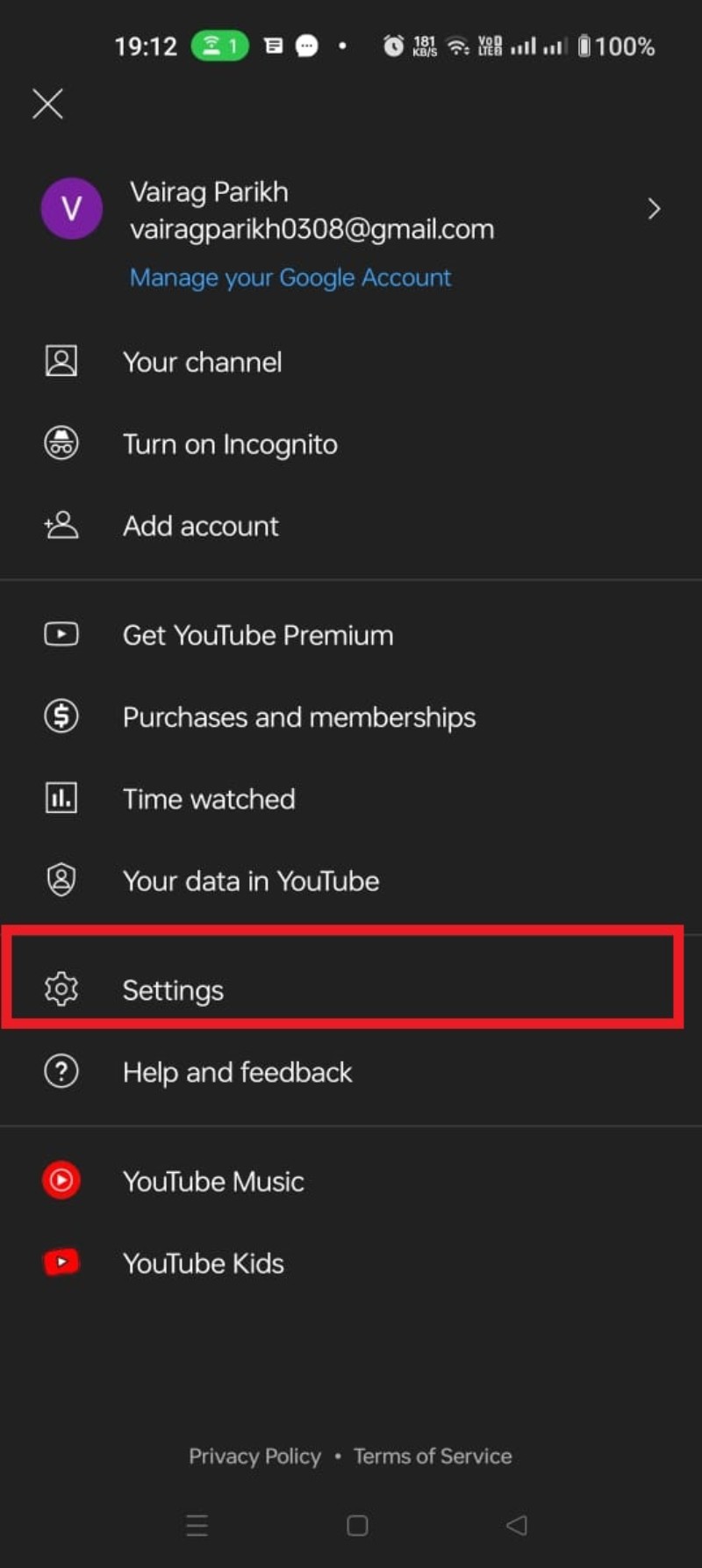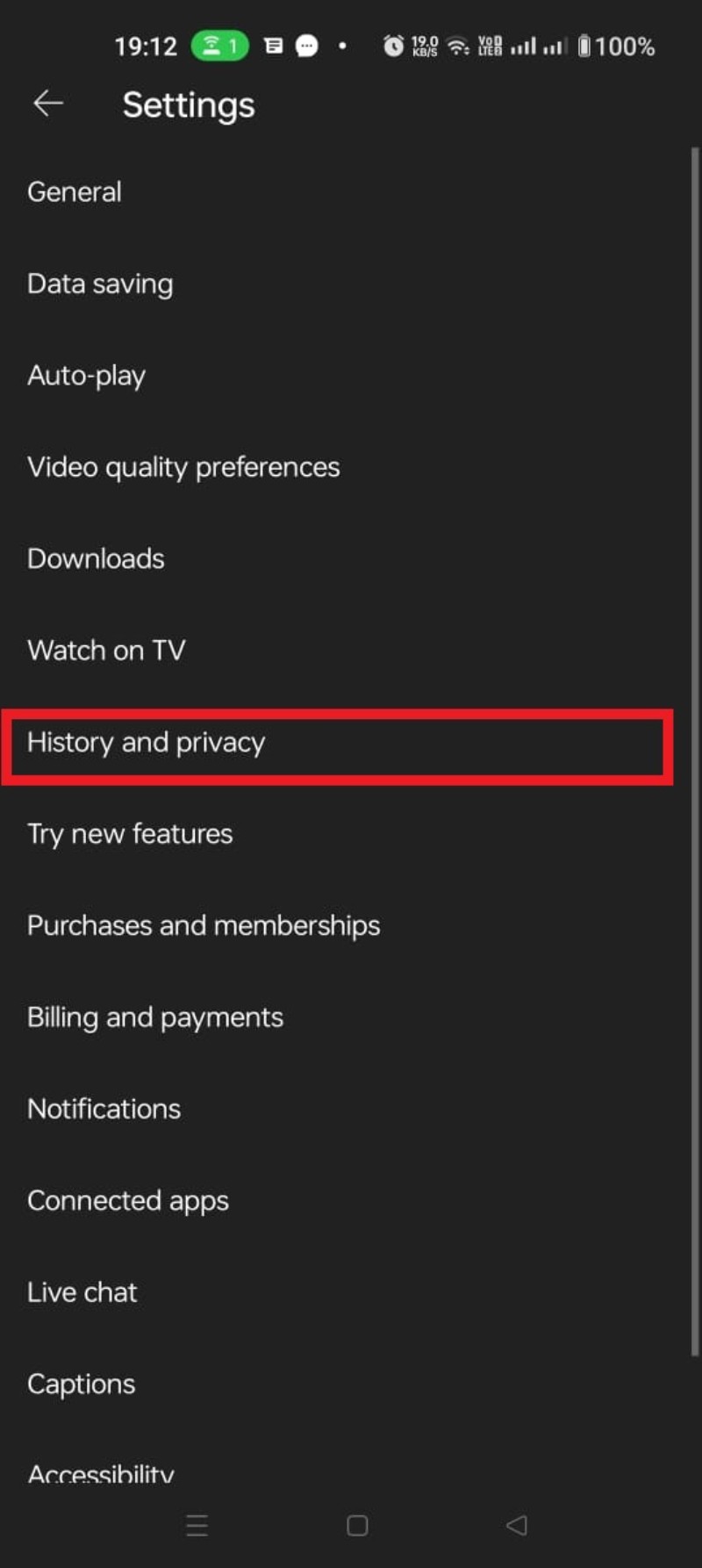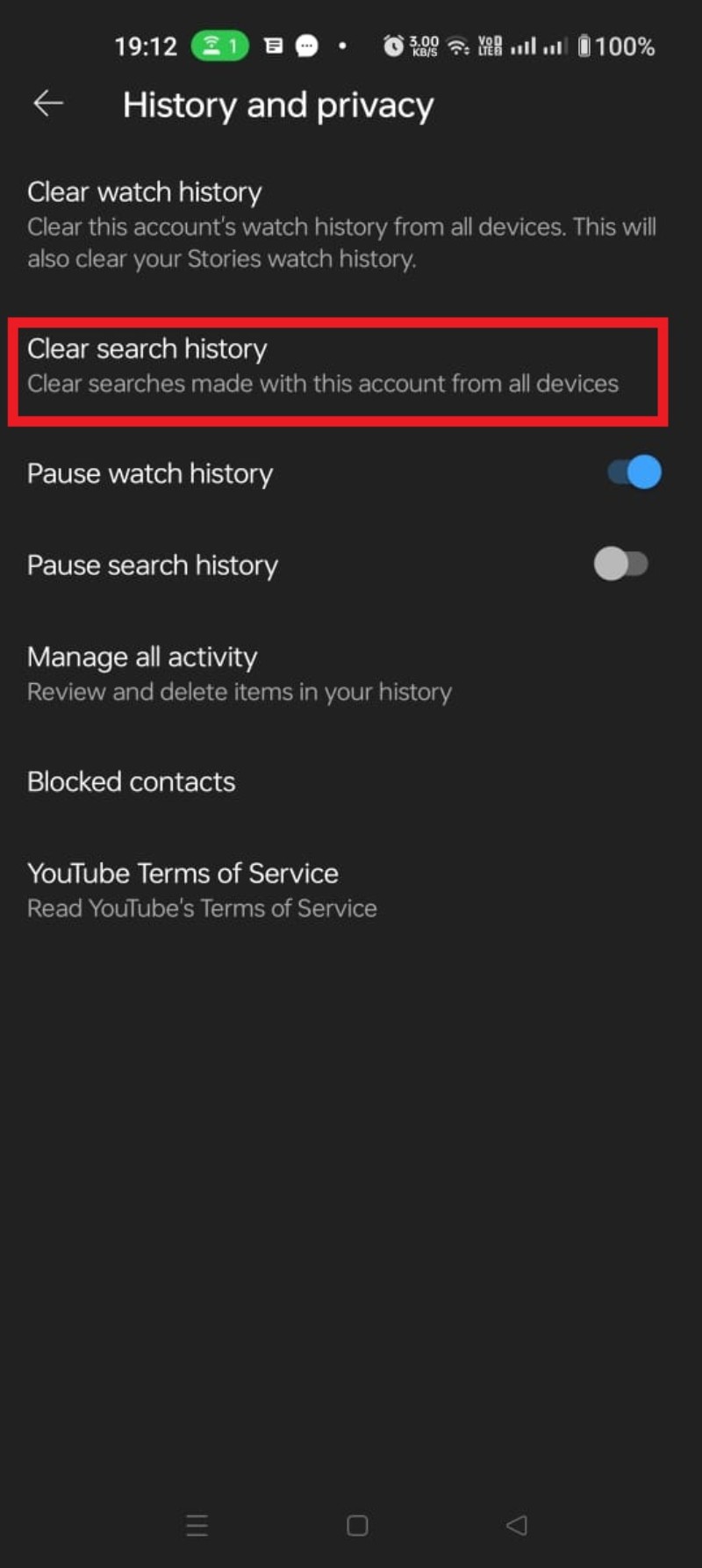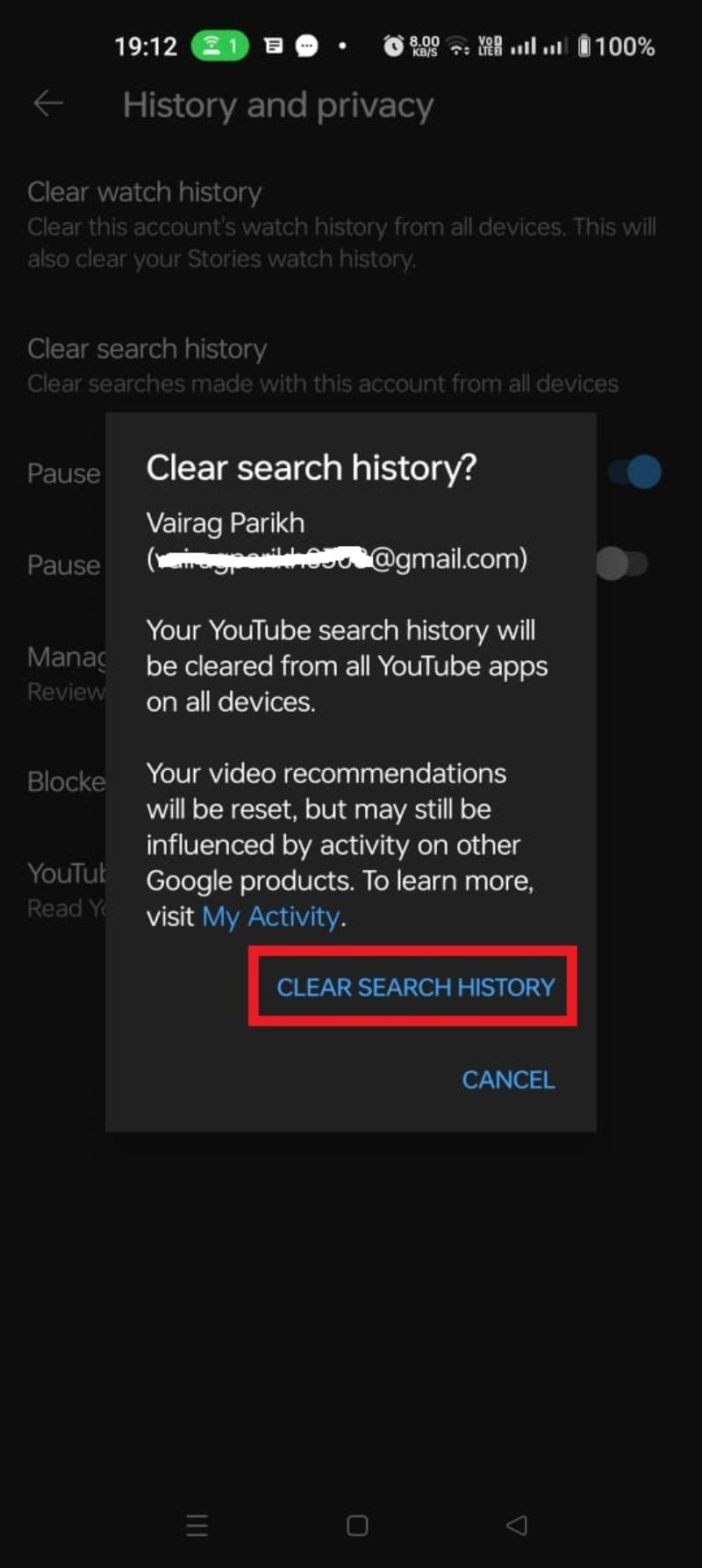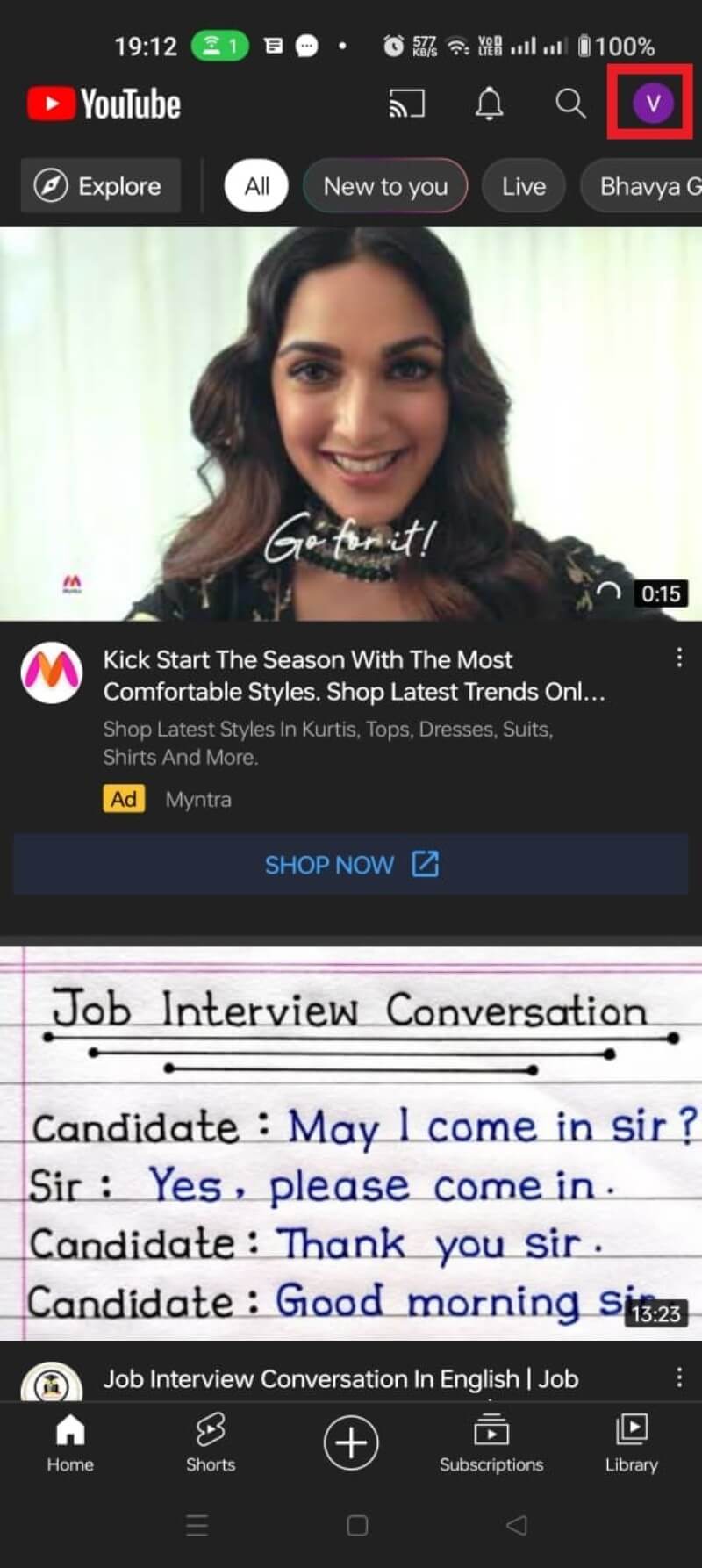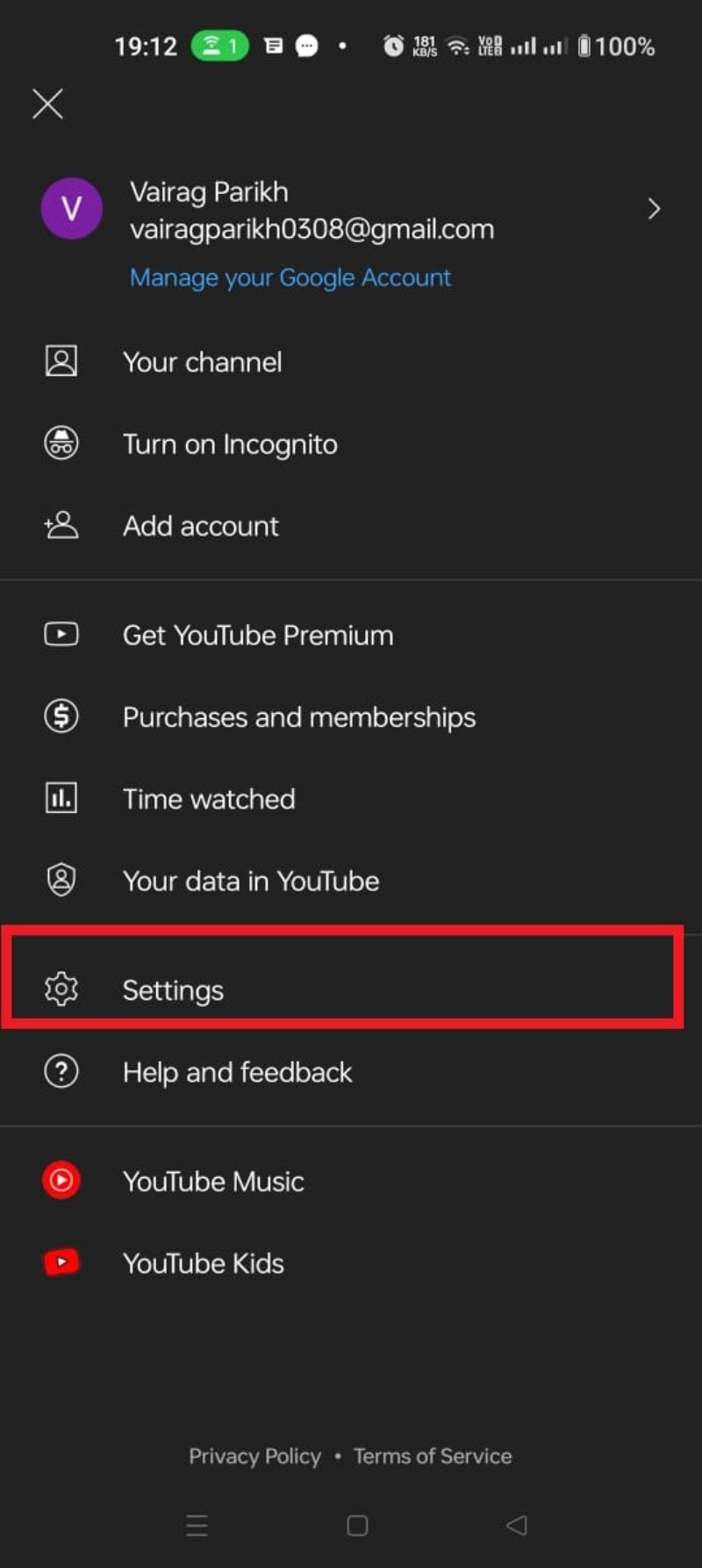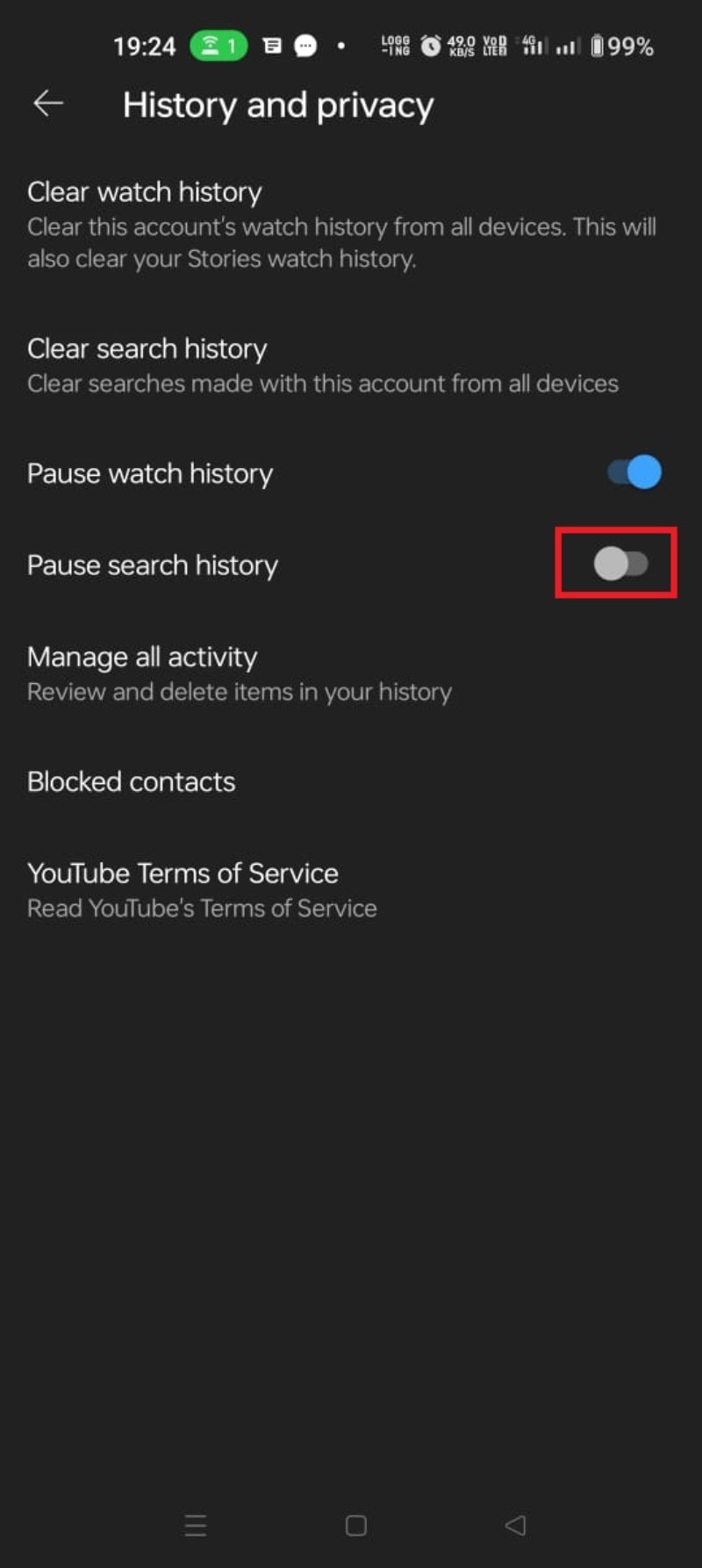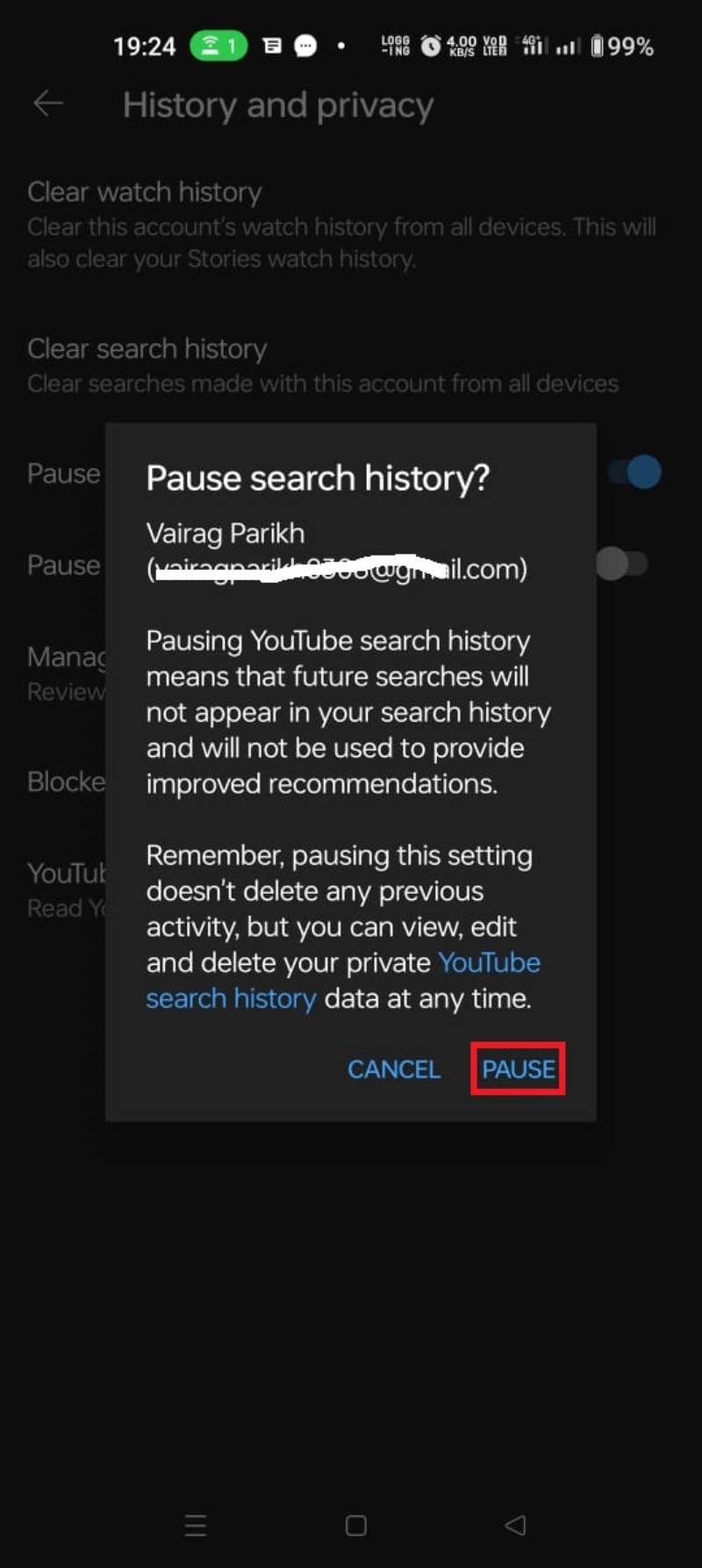Comment afficher et supprimer l'historique de recherche YouTube [2022]
Publié: 2022-09-10YouTube est l'un des plus grands sites de streaming vidéo. Environ 500 heures de contenu sont téléchargées chaque minute sur le géant du streaming. Contrairement à Netflix et aux autres géants du streaming, YouTube est géré par des créateurs de contenu indépendants. Par conséquent, la recherche et la découverte sont des éléments essentiels de YouTube.
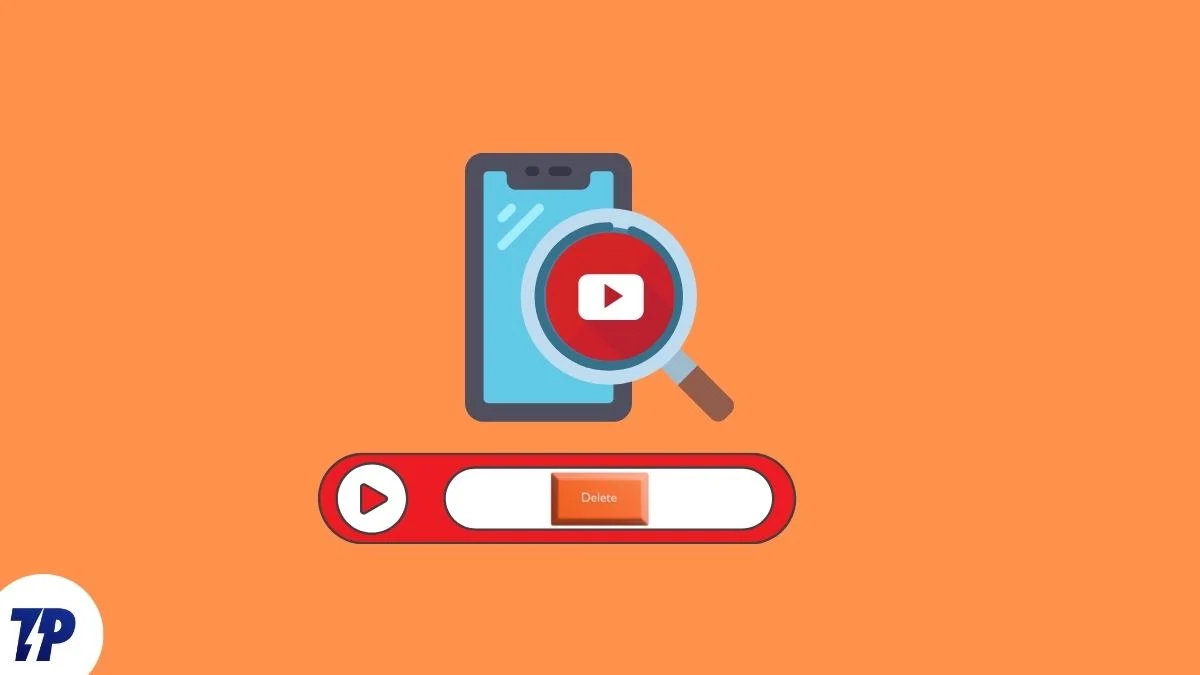
Par conséquent, YouTube stocke l'activité d'un spectateur sur la plate-forme pour organiser un contenu personnalisé. YouTube suit et stocke les composants de l'activité des utilisateurs tels que les commentaires, l'historique des recherches et l'historique des vidéos regardées. Les utilisateurs peuvent gérer ces données pour protéger leur vie privée, car ils peuvent afficher et supprimer l'historique de recherche YouTube et l'historique des vidéos regardées.
L'historique de recherche est utile car il stocke les recherches précédentes que l'utilisateur peut utiliser pour référence future. Cependant, certains pourraient considérer cela comme une atteinte à la vie privée. Par conséquent, les utilisateurs ont la possibilité de supprimer leur historique de recherche YouTube. Si vous êtes trop paranoïaque, vous pouvez configurer votre historique pour qu'il soit supprimé automatiquement ou arrêter complètement votre historique de recherche. Ces outils sont intégrés à l'application et au site Web YouTube.
Veuillez noter que la désactivation de votre historique de recherche YouTube peut affecter vos recommandations. Dans ce guide, vous apprendrez à afficher et à effacer votre historique de recherche YouTube dans l'application YouTube et sur le site Web.
Table des matières
Comment afficher et supprimer l'historique de recherche YouTube
En appuyant sur la barre de recherche, vous pouvez consulter votre historique de recherche récent. Cependant, vous devrez accéder à la page Mon activité de Google pour un aperçu plus détaillé. Vous pouvez filtrer votre historique de recherche YouTube par date et termes de recherche. Pour afficher votre historique de recherche YouTube,
1. Accédez à la page MyActivity de Google.
2. Cliquez sur Historique YouTube .
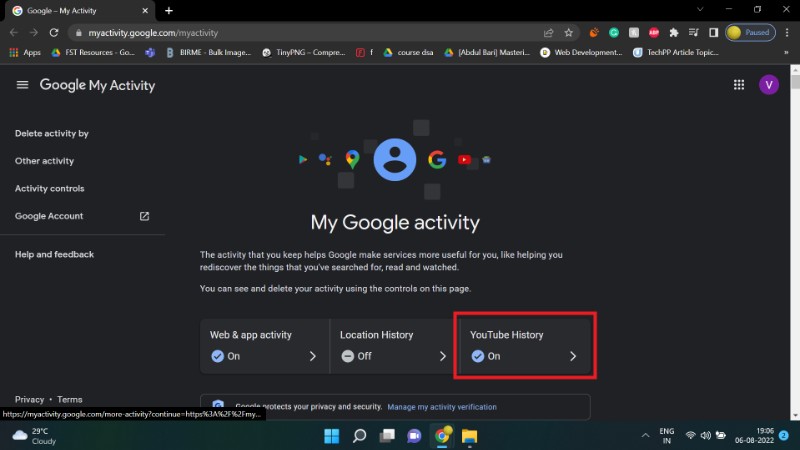
3. Sélectionnez Gérer l'historique.
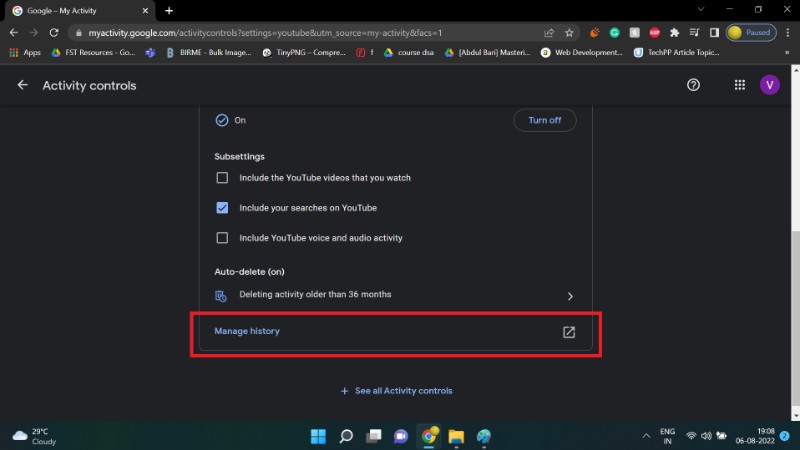
4. Vous pouvez consulter votre historique de recherche détaillé sur YouTube ici. Utilisez le calendrier et les options de recherche pour améliorer votre recherche.
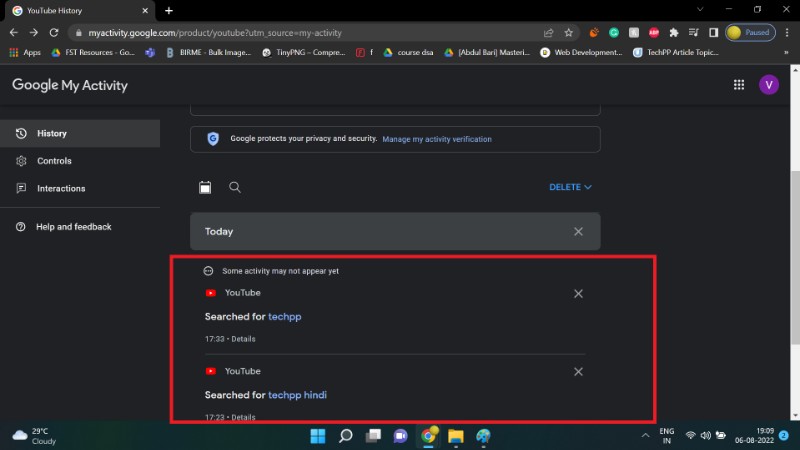
Vous pouvez trouver l'option de suppression de l'historique de recherche YouTube sur la même page. Cliquez sur le bouton bleu SUPPRIMER > Supprimer tout le temps pour supprimer complètement votre historique de recherche.
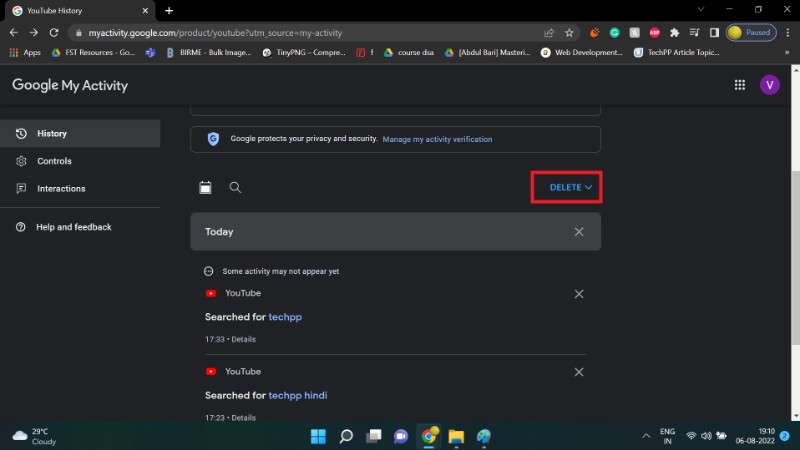

Comment supprimer l'historique de recherche YouTube à l'aide de l'application YouTube Android
YouTube permet aux utilisateurs de supprimer leur historique de recherche via leur application Android. Le processus est simple et facile à suivre.
1. Connectez-vous à votre compte Google.
2. Cliquez sur l'icône de votre profil.
3. Allez dans Paramètres .
4. Sélectionnez Historique et confidentialité.
5. Cliquez sur Effacer l'historique de surveillance.
6. Sélectionnez EFFACER L'HISTORIQUE DE LA MONTRE.
Ces étapes vous aideront à afficher et à supprimer l'historique de recherche YouTube à l'aide de l'application Android de YouTube.
Comment supprimer automatiquement l'historique de recherche YouTube ?
La suppression manuelle de l'historique de recherche peut devenir frustrante. Pour lutter contre ce problème, YouTube propose une option de suppression automatique. Les utilisateurs peuvent utiliser cette fonctionnalité pour configurer un système dans lequel leur historique YouTube sera automatiquement effacé périodiquement.
Attention : Outre l'historique de recherche, votre historique de surveillance sera également supprimé automatiquement.
Voici comment configurer la suppression automatique de l'historique de recherche YouTube,
1. Rendez-vous sur la page MyActivity de Google.
2. Cliquez sur Historique YouTube .
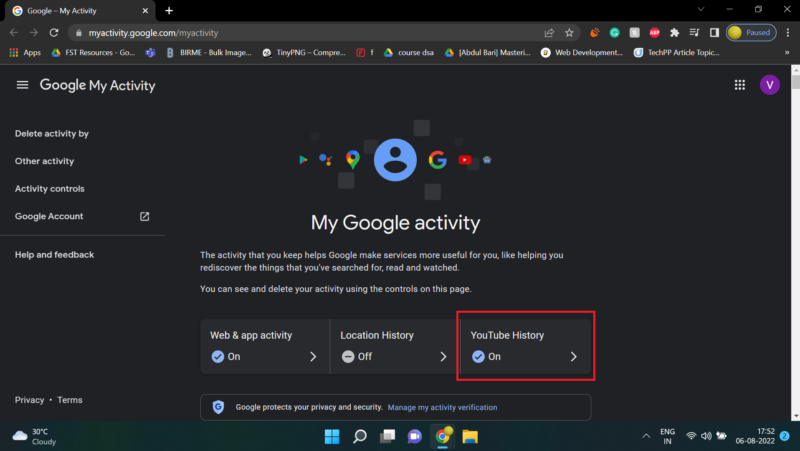
3. Accédez à la section de suppression automatique et cliquez sur l'option Choisir une suppression automatique .

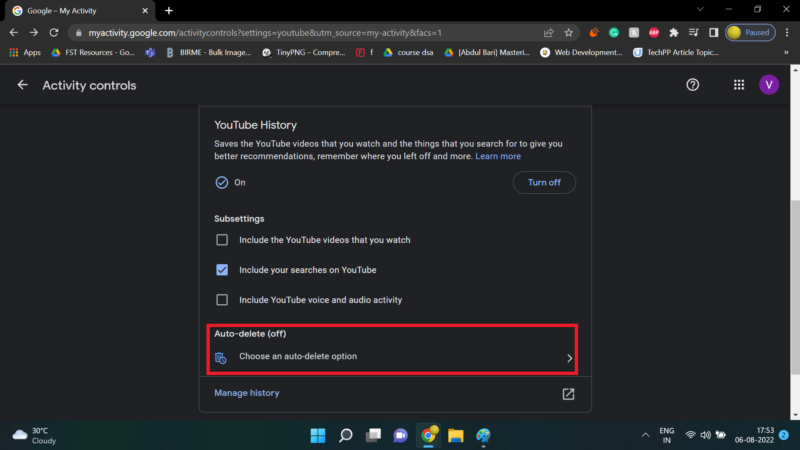
4. Cliquez sur le premier bouton radio.
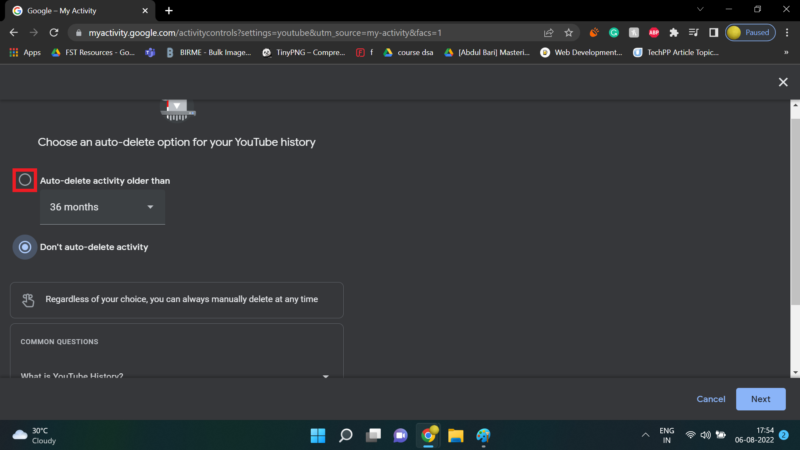
5. Cliquez sur la liste déroulante pour sélectionner la fréquence à laquelle vous souhaitez que votre historique soit effacé.
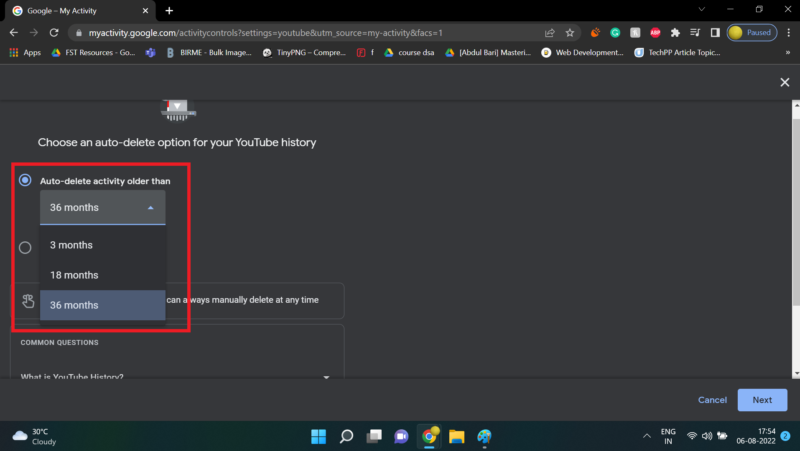
6. Sélectionnez Suivant .

7. Cliquez sur Confirmer.
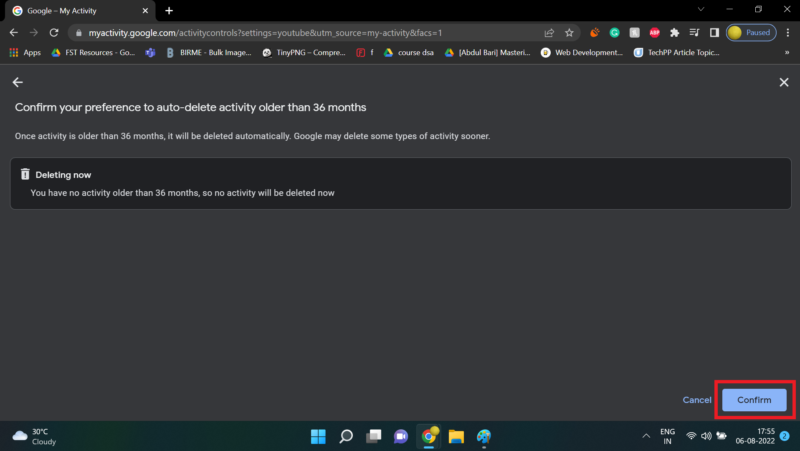
8. Cliquez sur OK.
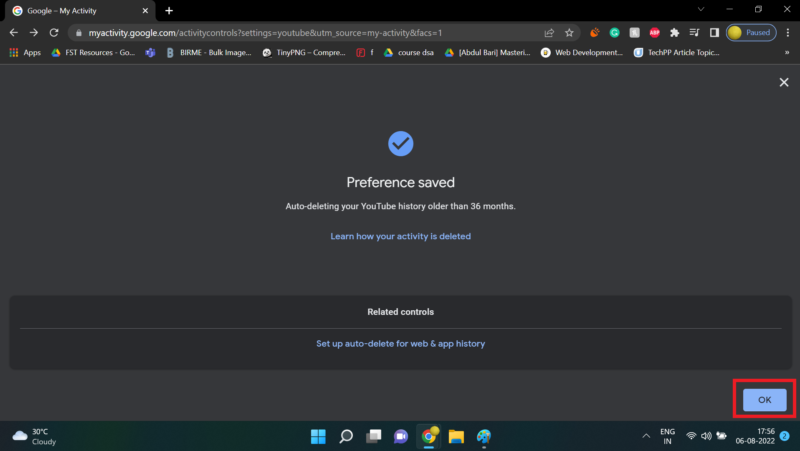
Comment mettre en pause l'historique de recherche YouTube
Vous pouvez complètement fermer l'historique de recherche si vous êtes extrêmement prudent en matière de confidentialité. Vous pouvez le faire en mettant en pause votre historique de recherche. YouTube n'enregistrera pas vos termes recherchés une fois cette fonctionnalité activée. Ce paramètre est disponible sur les clients Android et Web.
Comment mettre en pause l'historique de la montre YouTube sur Android
1. Sélectionnez votre bulle de profil.
2. Allez dans Paramètres .
3. Sélectionnez Historique et confidentialité.
4. Cliquez sur le bouton Suspendre l'historique des recherches .
5. Cliquez sur PAUSE.
YouTube n'enregistrera pas votre historique de recherche maintenant.
Comment mettre en pause l'historique de visionnage de YouTube sur le site Web de YouTube
1. Accédez à la page MyActivity de Google.
2. Cliquez sur Historique YouTube.
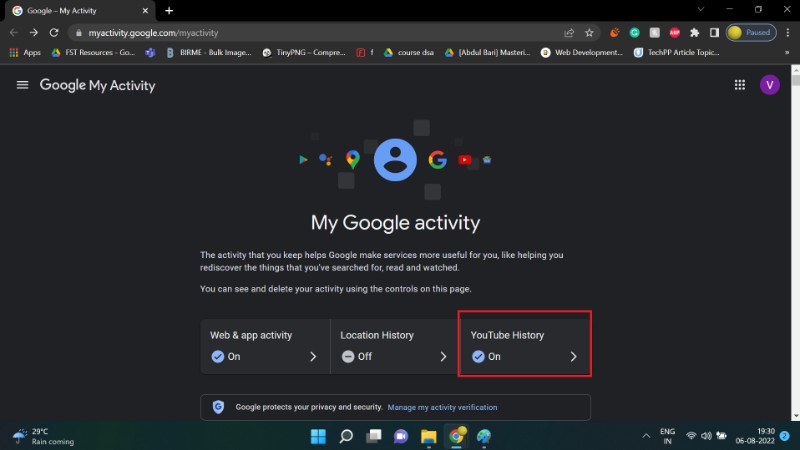
3. Décochez la case Inclure vos recherches sur YouTube .
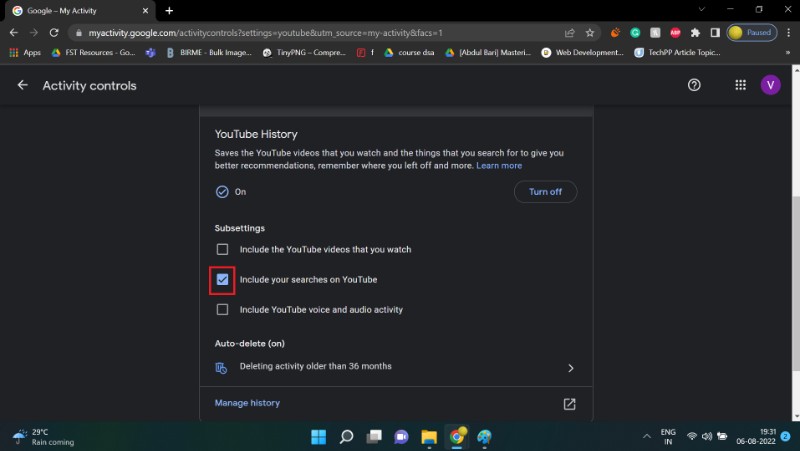
4. Cliquez sur PAUSE.
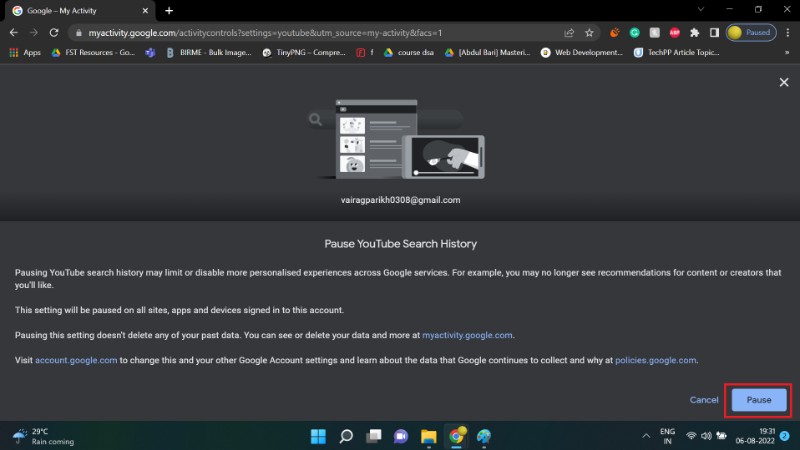
5. Cliquez sur OK.
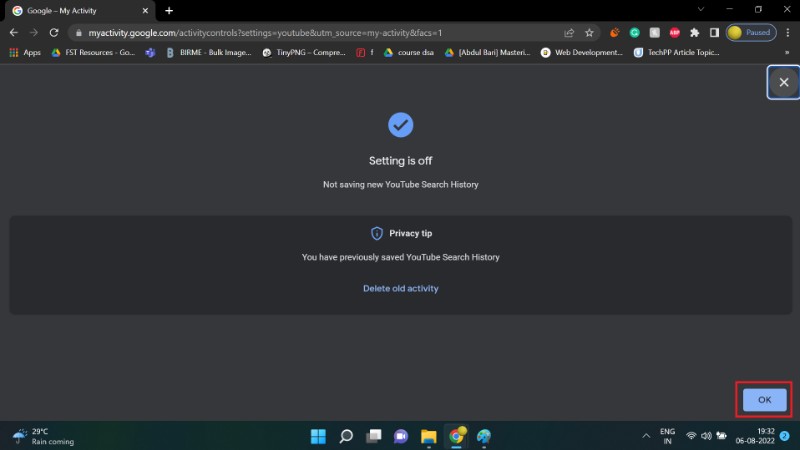
Vos nouvelles recherches n'apparaîtront pas dans votre historique de recherche. Cependant, cela peut affecter votre expérience, car les suggestions de recherche ne seront pas aussi précises qu'auparavant. C'est le compromis pour la vie privée.
Ce guide vous a montré comment afficher et effacer l'historique de recherche YouTube. Ces outils devraient vous aider à protéger votre vie privée en ligne. Si vous voulez éviter complètement YouTube, vous pouvez utiliser des alternatives YouTube open source comme NewPipe. S'il vous plaît laissez-nous savoir vos commentaires dans la section des commentaires.
FAQ sur la gestion de l'historique de recherche YouTube
Comment afficher et supprimer l'historique des vidéos regardées sur YouTube ?
Comme l'historique de recherche, YouTube conserve également un enregistrement de votre historique de surveillance. De même, vous pouvez également gérer votre historique de lecture YouTube. Nous avons couvert la gestion de l'historique des vidéos regardées sur YouTube dans un guide séparé ici.
La suppression de mon historique de recherche YouTube me rend-elle invisible pour le suivi de Google ?
Malheureusement, la suppression de votre historique de recherche YouTube ne vous rendra pas invisible au suivi de Google. Google suit les utilisateurs sur différents fronts, notamment l'historique de recherche YouTube. Google peut toujours collecter des données à partir de votre historique de surveillance et des frappes au clavier si vous utilisez Gboard, entre autres. L'historique de votre navigateur et de votre moteur de recherche peut toujours vous suivre. Vous pouvez vous référer à notre article pour savoir comment maximiser votre confidentialité auprès de Google.
Comment supprimer l'historique de recherche YouTube à la télévision ?
Si vous souhaitez supprimer l'historique de recherche YouTube sur Android TV,
- Sélectionnez votre photo de profil > Paramètres
- Sélectionnez Confidentialité
- Sélectionnez Gérer l'historique des recherches
- Supprimez un élément en sélectionnant Supprimer .
- Si vous souhaitez supprimer l'intégralité de l'historique de recherche, sélectionnez Effacer l'historique de recherche
- Vous pouvez également rechercher les éléments que vous souhaitez supprimer ou filtrer par plage de dates.
L'historique de recherche YouTube ne s'affiche pas ?
Si votre historique de recherche YouTube ne s'affiche pas, vérifiez si vous avez accidentellement activé l'option " Suspendre l'historique de recherche " dans vos paramètres YouTube. Ceci s'applique également à l'historique des vidéos regardées sur YouTube lorsque l'option " Suspendre l'historique des vidéos regardées " est activée.
Comment rechercher l'historique YouTube par date ?
Afin de rechercher l'historique YouTube (à la fois l'historique des vidéos regardées et l'historique des recherches) par date,
- Cliquez sur votre photo de profil > Paramètres
- Sélectionnez Historique et confidentialité
- Sélectionnez Gérer toutes les activités
- Il ouvre une nouvelle page. Cliquez sur l' icône Calendrier et sélectionnez la plage de dates à rechercher.
- Il répertorie toutes les activités (historique de surveillance et historique de recherche) dans cette plage de dates.
- Vous pouvez choisir de supprimer toute activité que vous souhaitez.